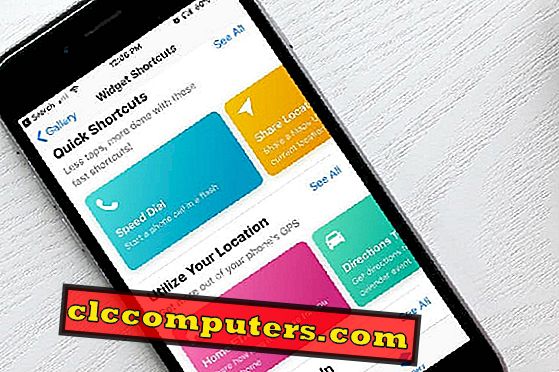
Shortcuts App ist die mit Spannung erwartete Funktion von iOS 12. Was ist die Bedeutung dieser App? Warum gibt es so viel Hype für diese App? Denn die App ermöglicht nicht nur das Anpassen der vorhandenen Verknüpfungen, sondern auch das Erstellen eigener Verknüpfungen. Natürlich erhalten Sie die Hilfe von Siri, um Ihre Verknüpfungen auf Ihrem iPhone auszuführen. Diese App hilft den Benutzern, Zeit zu sparen, indem sie mehrere Aufgaben zu einer Aufgabe zusammenfasst.
Sehen wir uns die iOS-Verknüpfungsfunktion genauer an und erfahren Sie, wie Sie diese in Ihrem iPhone verwenden, um Zeit zu sparen und Aktionen zu automatisieren.
Inhalt
1. Was ist Shortcuts App?
2. Wie bekomme ich eine Shortcuts App?
3. Wie füge ich eine Verknüpfung zu Ihrer Bibliothek hinzu?
4. Wie führe ich eine Verknüpfung aus?
5. Wie passt man eine Verknüpfung an?
Was ist die Shortcuts App?
Im Jahr 2017 hat Apple den Workflow erworben, ein Automatisierungswerkzeug, mit dem Sie Aufgaben automatisieren können, indem Sie einen oder mehrere Befehle kombinieren. Und die Shortcuts-App basiert auf dem Workflow. Die Shortcuts-App hilft Ihnen dabei, Ihre täglichen Aufgaben zu vereinfachen, indem Sie mehrere Schritte in den Apps kombinieren. Mit der App können Sie entweder Ihre eigenen Verknüpfungen erstellen oder die Hunderte von Verknüpfungen verwenden, die in der Galerie verfügbar sind.
Zum Beispiel zeigt die Abkürzung „Wegbeschreibung nach Hause“ in der Galerie die Wegbeschreibungen an, ohne Google Map oder Apple Map auf Ihrem iOS-Gerät zu öffnen. Gleichermaßen startet die Verknüpfung "Play Playlist" Ihre Lieblingsmusik mit einem einzigen Tastendruck.
Wie bekomme ich eine Shortcuts App?
Da Shortcuts keine native iOS-App ist, ist sie auf Ihrem iPhone nicht verfügbar. Stattdessen müssen Sie die App aus dem App Store herunterladen. Die App ist mit iPhone, iPad und iPod Touch kompatibel. Um die Shortcuts-App verwenden zu können, sollte Ihr Gerät über mindestens iOS 12 verfügen. Daher können Sie die Shortcuts-App nicht verwenden, wenn Sie ein iPhone 5 oder älter verwenden (iOS 12 unterstützt nur iPhone 5S und neuere Modelle).
Wie füge ich eine Verknüpfung zu Ihrer Bibliothek hinzu?
Bevor Sie Ihre eigenen Verknüpfungen erstellen, sollten Sie die vorhandenen Verknüpfungen in der Galerie überprüfen. In der Galerie gibt es Hunderte von Verknüpfungen unter verschiedenen Kategorien wie Musik, Fotografie, Nachrichten, Gesundheit, Bedarfsartikel usw. Wenn Sie eine bestimmte Abkürzung ausprobieren möchten, müssen Sie diese zur Bibliothek hinzufügen. Nehmen wir an, Sie möchten die Verknüpfung "Top-News durchsuchen" zu Ihren Sammlungen hinzufügen. Mal sehen, wie das geht.
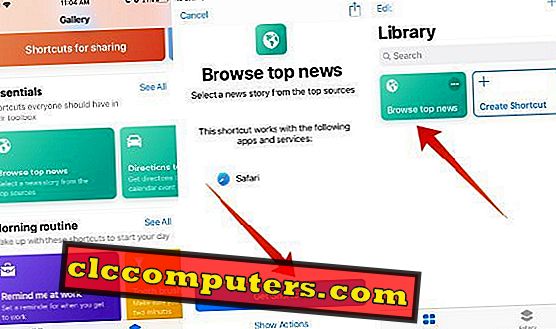
- Starten Sie die Shortcuts- App auf Ihrem iPhone.
- Tippen Sie auf das Galerie- Symbol am unteren Bildschirmrand.
- Tippen Sie in der Kategorie " Essentials" auf " Top-News durchsuchen" .
- Tippen Sie auf Verknüpfung abrufen .
Die Verknüpfung mit dem Titel Browse top news wurde erfolgreich zu Ihrer Bibliothek hinzugefügt. Befolgen Sie die oben aufgeführten Schritte, um Ihrer Sammlung eine beliebige Anzahl von Verknüpfungen hinzuzufügen.
So führen Sie eine Verknüpfung aus
Sind Sie neugierig, wie eine Verknüpfung funktioniert? Ich auch. Dank iOS 12 können Sie die Verknüpfung nicht nur von Ihrer Bibliothek aus ausführen, sondern auch von Ihrem Startbildschirm oder der Heute-Ansicht. Alternativ können Sie einen Siri-Befehl erstellen, um die Verknüpfung mit Siri auszuführen. Sie können die Verknüpfung auch über die iOS-Suche oder über eine andere App ausführen. Lassen Sie uns alle Optionen einzeln anzeigen.
Verknüpfungen aus der Bibliothek ausführen
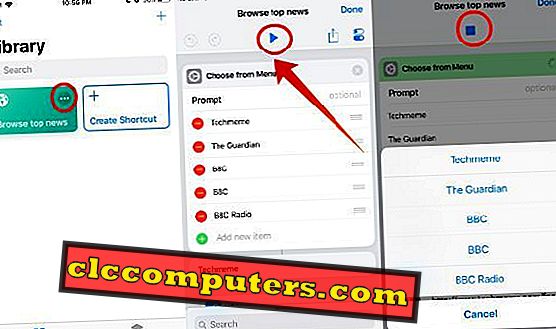
- Starten Sie die Shortcuts- App auf Ihrem iPhone.
- Standardmäßig werden alle Verknüpfungen in Ihrer Bibliothek angezeigt. Tippen Sie einfach auf das Symbol Drei Punkte auf der Verknüpfung (z. B. Durchsuchen der Top-News ), die Sie ausführen möchten.
- Tippen Sie auf das Blue Play- Symbol. Dann wird jede Aktion der Verknüpfung in der Reihenfolge nacheinander abgespielt. In diesem Beispiel fordert die Verknüpfung mit dem Titel Browse top news den Benutzer auf, einen der fünf Nachrichtenkanäle auszuwählen. Dann werden die wichtigsten Nachrichten des ausgewählten Nachrichtenkanals angezeigt.
Verknüpfungen vom Startbildschirm aus ausführen
Führen Sie die folgenden Schritte aus, um die Verknüpfungen zu Ihrem Startbildschirm hinzuzufügen.

- Befolgen Sie die Schritte 1 und 2 im obigen Abschnitt.
- Tippen Sie auf das Einstellungssymbol oben rechts auf Ihrem Bildschirm.
- Tippen Sie auf Zum Startbildschirm hinzufügen .
- Nun wird eine Seite im Safari-Browser geöffnet. Tippen Sie auf das Share-Symbol und anschließend auf die Schaltfläche Zum Home-Bildschirm hinzufügen.
Jetzt können Sie die Verknüpfung direkt von Ihrem Startbildschirm aus ausführen.
Verknüpfungen aus der Heute-Ansicht ausführen
Führen Sie die folgenden Schritte aus, um die Verknüpfungen zur Heute-Ansicht hinzuzufügen.
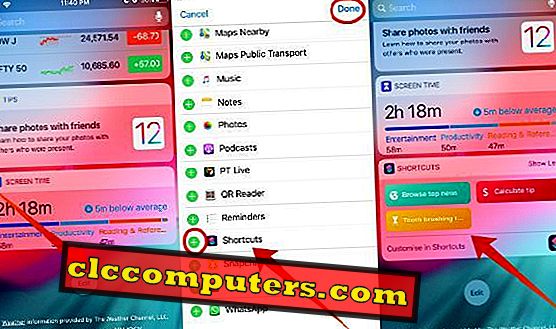
- Um die Today-Ansicht auf Ihrem iPhone zu öffnen, streichen Sie vom linken Rand des gesperrten Bildschirms oder des Startbildschirms nach rechts.
- Scrollen Sie bis zum unteren Rand Ihres Bildschirms und tippen Sie auf die Schaltfläche Bearbeiten .
- Tippen Sie auf das grüne " +" - Symbol in der Nähe der App "Verknüpfungen". (Sie müssen ein wenig nach unten scrollen, um die Verknüpfungs-App zu finden) und tippen Sie oben rechts auf die Schaltfläche Fertig .
Das ist es. Alle Ihre bevorzugten Verknüpfungen sind jetzt in der Heute-Ansicht verfügbar und Sie können eine beliebige Verknüpfung starten.
Verknüpfungen mit Siri ausführen
Möchten Sie Siri anrufen, um die Verknüpfung auszuführen? Sie können dies ganz einfach tun, indem Sie einen neuen Siri-Befehl für diese Verknüpfung erstellen.
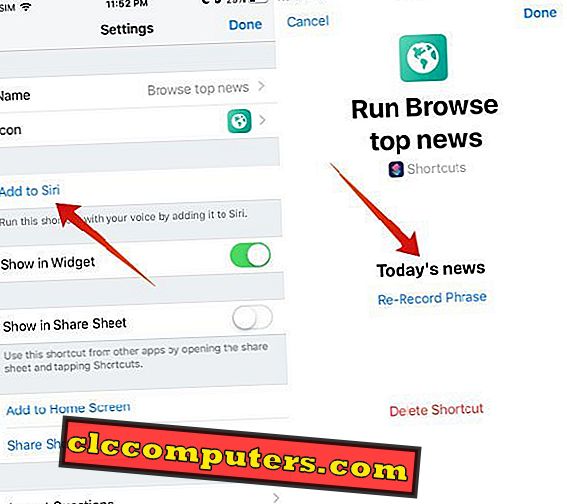
- Folgen Sie den Schritten 1 und 2, die im Abschnitt Ausführen von Verknüpfungen über den Startbildschirm ausgeführt werden.
- Tippen Sie auf Zu Siri hinzufügen .
- Tippen Sie anschließend auf den roten Kreis, um die Phrase aufzunehmen und die Verknüpfung auszuführen. Wenn Sie aufhören zu sprechen, stoppt die Aufnahme automatisch und die Phrase wird dieser Verknüpfung zugewiesen. Wenn Sie Ihre Phrase erneut aufnehmen möchten, tippen Sie auf Re-Record Phrase, um die Aufnahme erneut zu starten.
Wenn Sie nun Siri aktivieren und diese Phrase sagen, wird die Verknüpfung automatisch ausgeführt, ohne dass Sie auf eine Schaltfläche tippen müssen.
So passen Sie eine Verknüpfung an
Können Sie die in der Galerie verfügbaren Standard-Verknüpfungen anpassen? Ja, es ist möglich. Sie können z. B. Name, Symbol und Farbe der Verknüpfung ändern.
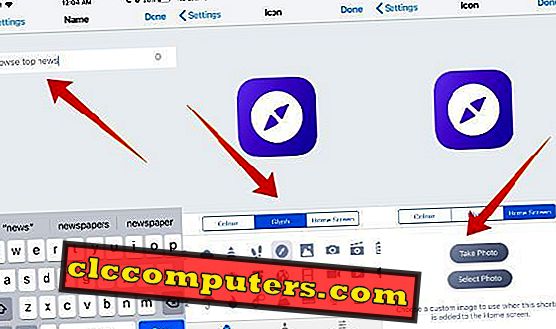
- Starten Sie die Shortcuts- App auf Ihrem iPhone.
- Tippen Sie auf das Symbol Drei Punkte in der Verknüpfung (z. B. Durchsuchen der Top-News ), die Sie anpassen möchten.
- Tippen Sie auf das Einstellungssymbol oben rechts auf Ihrem Bildschirm.
- Um den Namen der Verknüpfung zu ändern, tippen Sie auf Name . Geben Sie den gewünschten Namen ein und tippen Sie auf die Schaltfläche Fertig, um die Änderungen zu speichern.
- Um die Darstellung des Symbols zu ändern, tippen Sie auf das Feld Symbol. Hier sehen Sie drei Registerkarten:
- Farbe : Auf dieser Registerkarte können Sie die Farbe für die Verknüpfung ändern. Tippen Sie auf Farbe und dann auf den gewünschten Farbkreis, um die Farbe für die Verknüpfung festzulegen.
- Glyphe : Auf dieser Registerkarte können Sie das Symbol für die Verknüpfung ändern. Tippen Sie auf Glyphe und dann auf das Symbol, das Sie der Verknüpfung zuweisen möchten. Um die Symbole nach Kategorie anzuzeigen, tippen Sie auf eine der unten aufgeführten Kategorien wie Objekte, Personen, Symbole usw.
- Startbildschirm : Magst du die Standardsymbole nicht? Sie können ein Symbol für die Verknüpfung erstellen, das auf Ihrem Startbildschirm angezeigt wird. Um das Symbol zu erstellen, können Sie die Bilder auf Ihrem iPhone verwenden, indem Sie die Option Foto auswählen antippen . Sie können auch auf Foto aufnehmen tippen, wenn Sie ein neues Bild aufnehmen möchten.
Wir hoffen, dass Sie bereits ein gutes Wissen über die Shortcuts-App und deren Verwendung auf Ihrem iPhone erworben haben sollten.
Haben Sie eigene Verknüpfungen erstellt? Wie hast du dich gefühlt? Bitte teilen Sie Ihre Kommentare.













